最近Moldflow Insightユーザーの方から受けたご質問で
充填/保圧過程の中間結果設定の際、「指定時での書き込み」が面倒なので簡単にできる方法ありませんか?というものがありました。
この質問の意図を補足すると、
Insightでは充填/保圧過程でソルバーが標準中間結果またはプロファイル中間結果を出力する時間を指定することができます。デフォルトでは「一定間隔での書き込み」になっていてプロセス時間の分割数20になっています。これを多くすると解析結果が細かい時間単位で見ることができるようになります。ただこれは等間隔での時間分割ですのであまり細かく分割すると解析結果の容量が大きくなってしまいます。見たいところだけを詳細に分析したい場合には「指定時での書き込み」を選択します。例えば、ゲートの固化時間を把握していて、その固化時間近くでより多くのアニメーションを見たい場合などに効果的です。 ただし、時間をいちいち入力しなければならず、面倒なのでいい方法はありませんかという質問をいただいたわけです。
この件はInsightのマクロ機能とExcelを使うと簡単にできます。
スタディを開いた状態で、メインメニュー>ツール>マクロの記録ボタンを押します。
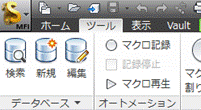
スタディタスクのプロセス設定>プロセス設定ウィザード-充填+保圧設定のアドバンスオプションボタンを押します。
次にソルバーパラメータ編集>中間出力タブ、標準結果で指定時での書き込みを選択>時間編集で何か数字を入れます。例として0.01、0.02秒を指定します。
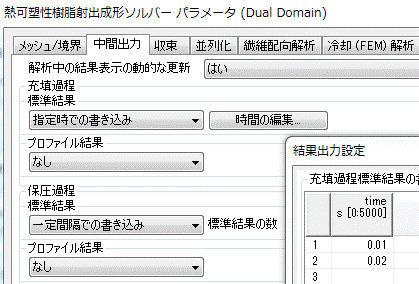
次にOKを押し、プロセス設定を完了します。
そこでメインメニューの記録停止を押すとこの操作が記録され、マクロファイル(.vbs)に保存できます。(デフォルトでMy ASMI 2013 Projectsのscriptsホルダに保存)
あとはこのファイルを編集して時間の記述を変更します。
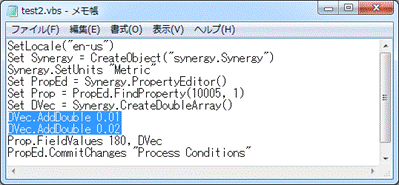
時間の入力はExcelを使います。例えば0.8秒まで0.1秒間隔で入力し、以降1秒までは0.02秒単位間隔で、という編集はExcelなら簡単にできますよね。

このExcelの時間の記述をコピペでマクロファイルに貼り付け、保存します。
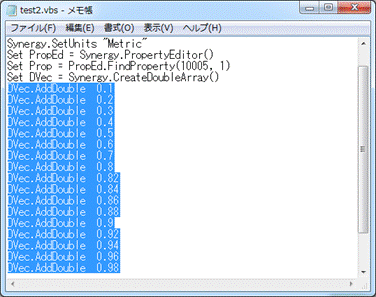
このファイルを使うときはマクロの再生でファイルを読み込みます。
これでマクロファイルに貼り付けた時間がInsightにインプットされます。
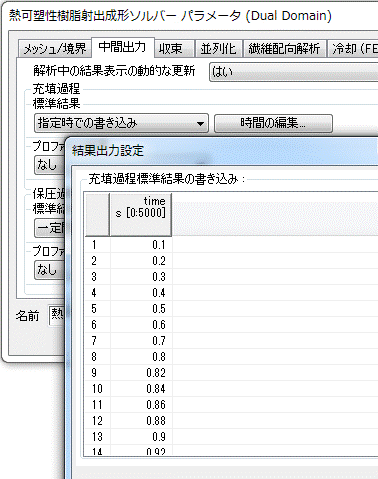

最近のコメント